Kita semua pernah mengalami momen frustasi ketika kita menatap layar login, mati-matian mencoba mengingat kata sandi yang rumit dengan banyak huruf, angka, dan simbol.
Lupa kata sandi tidak hanya menjengkelkan, tetapi juga dapat menimbulkan risiko keamanan jika kita menggunakan kata sandi yang mudah ditebak. Untungnya, Apple memiliki solusi brilian iPhone Anda yang dapat menyelamatkan Anda dari kesulitan ini — fitur isi otomatis kata sandi.
Alat yang sangat cerdas ini bertindak sebagai pengelola kata sandi pribadi Anda yang aman, menyimpan dan secara otomatis mengisi kredensial login Anda kapan pun diperlukan. Bagian terbaik? Menyiapkannya sangat mudah, dan menggunakannya bahkan lebih mudah. Hanya dengan satu trik sederhana, Anda tidak perlu khawatir lagi lupa kata sandi di iPhone.
Caranya adalah dengan memanfaatkan kemampuan iPhone Anda untuk menyimpan dan mengisi otomatis kata sandi di seluruh situs web dan aplikasi dengan aman, sehingga memudahkan proses masuk. Fitur praktis ini mengingat kredensial kompleks Anda dan mengisinya untuk Anda, sehingga Anda tidak perlu repot mengingat atau mencarinya.
DAPATKAN PERINGATAN KEAMANAN, TIPS AHLI – MENDAFTAR UNTUK NEWSLETTER KURT – LAPORAN CYBERGUY DI SINI
Dan jangan khawatir, ini sangat aman. IPhone Anda mengautentikasi dengan ID Wajah atau Sentuh ID sebelum pengisian otomatis kata sandi Anda yang tersimpanmemastikan bahwa hanya Anda yang dapat mengakses informasi sensitif ini.
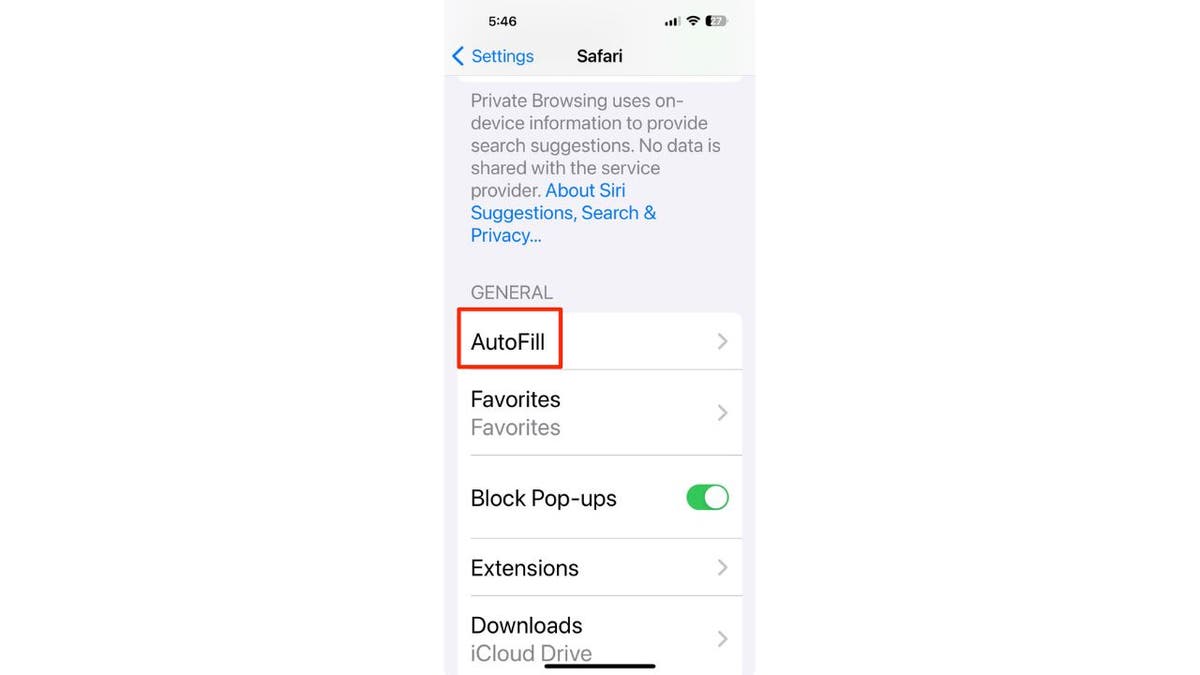
Fitur isi otomatis di iPhone (Kurt “CyberGuy” Knutsson)
Cara mengaktifkan isi otomatis di iPhone Anda
IsiOtomatis adalah fitur praktis yang menghemat waktu dan kerumitan Anda. Untuk mengaktifkan isi otomatis di iPhone Anda, ikuti langkah-langkah berikut:
- Buka Pengaturan aplikasi di iPhone Anda.
- Gulir ke bawah dan ketuk ‘Safari’ untuk membuka pengaturan Safari.
- Dalam pengaturan Safari, ketuk ‘IsiOtomatis.’
- Pastikan ‘Gunakan Info Kontak’ beralih adalah dihidupkan untuk mengizinkan Safari mengisi informasi kontak dari kontak Anda.
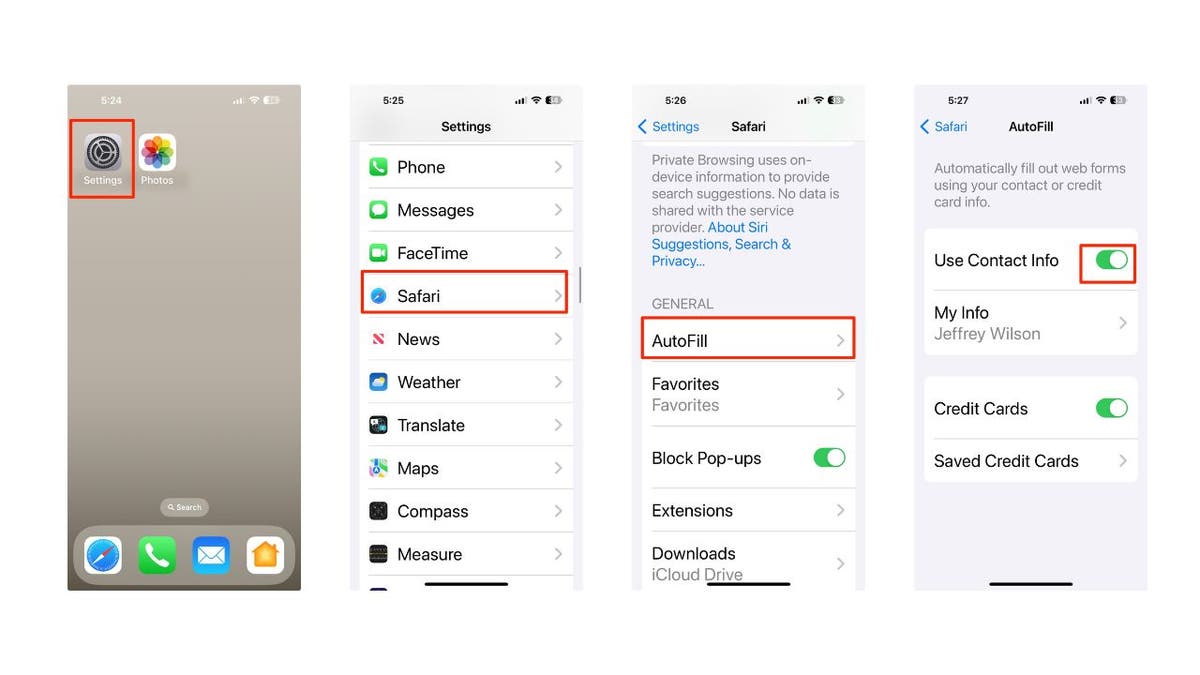
Langkah-langkah untuk mengaktifkan isi otomatis di iPhone Anda (Kurt “CyberGuy” Knutsson)
PENJUALAN HARI PERINGATAN – PRODUK YANG WAJIB DIMILIKI DENGAN DISKON LUAR BIASA
Cara mengatur opsi kata sandi
- Kembali ke utama Pengaturan menu
- Mengetuk Kata sandi
- IPhone Anda akan digunakan ID Wajah atau Sentuh ID untuk mengautentikasi
- Klik Opsi Kata Sandi
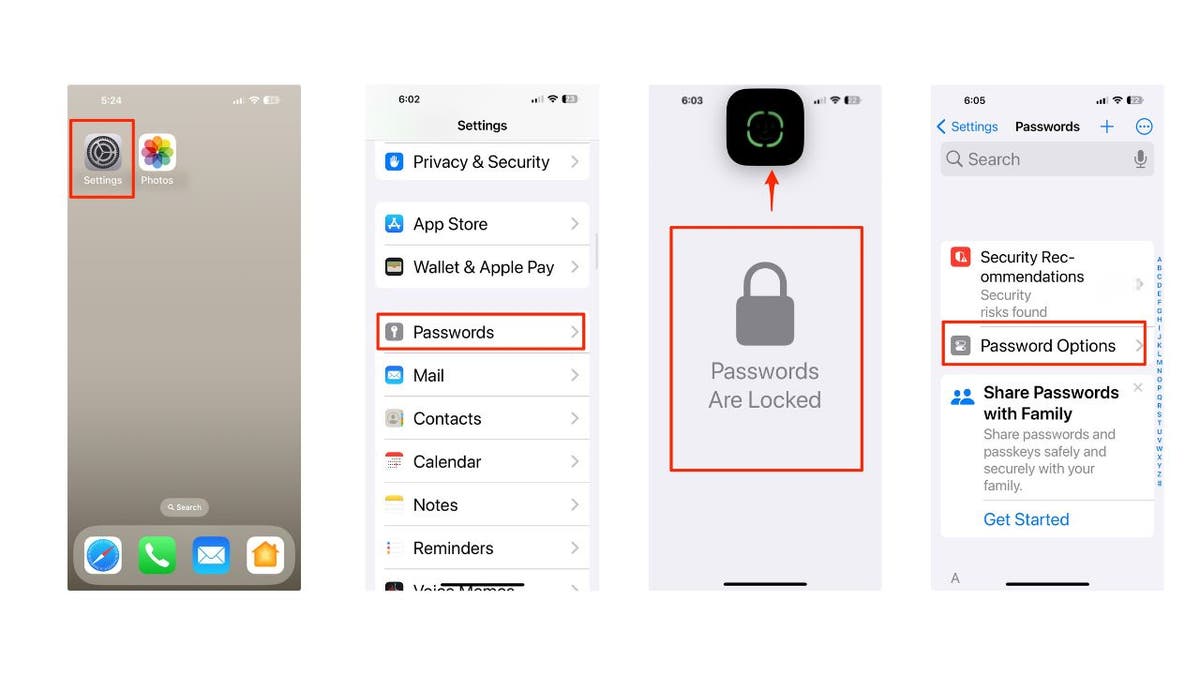
Langkah-langkah untuk mengatur opsi kata sandi (Kurt “CyberGuy” Knutsson)
- Di sebelah AutoFill Kata Sandi dan Kunci Sandialihkan pada
- Sekarang, pilih informasi yang ingin Anda sertakan dalam IsiOtomatis. Ini dapat mencakup kata sandi yang disimpan di Anda Rantai Kunci iCloud, Authenticator, Chrome, Edge, Google, dan informasi kartu kredit.
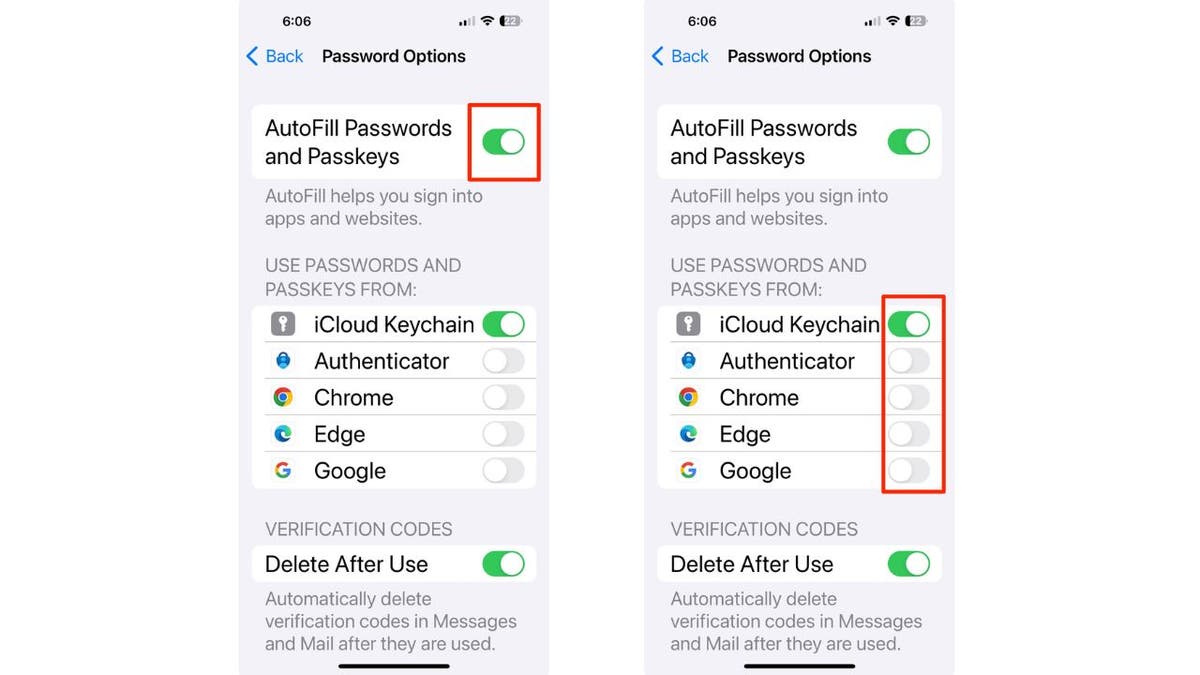
Langkah-langkah untuk mengatur opsi kata sandi (Kurt “CyberGuy” Knutsson)
LEBIH LANJUT: COBA 10 HACKS TERSEMBUNYI SIRI INI DI IPhone ANDA HARI INI
Cara mengakses kata sandi yang Anda simpan
Agar situs web atau aplikasi mengingat kata sandi Anda di iPhone, Anda dapat menggunakan pengelola kata sandi bawaan. Berikut langkah-langkahnya:
- Pergi ke Aplikasi pengaturan di iPhone Anda
- Gulir ke bawah dan ketuk Kata sandi
- Anda mungkin diminta untuk menggunakan ID Wajah, Sentuh IDatau masukkan milik Anda kode sandi
- Untuk melihat daftar kata sandi yang disimpan, cukup gulir ke bawah dan pilih a situs web atau aplikasi dari daftar
- Kemudian klik Kata sandi, dan kata sandi akan ditampilkan
- Anda juga dapat meminta Siri untuk melakukannya tunjukkan kata sandi Anda dengan mengatakan, “Tampilkan kata sandi saya,” atau tanyakan kata sandi tertentu, seperti, “Apa kata sandi Hulu saya?”
KLIK DI SINI UNTUK BERITA AS LEBIH LANJUT
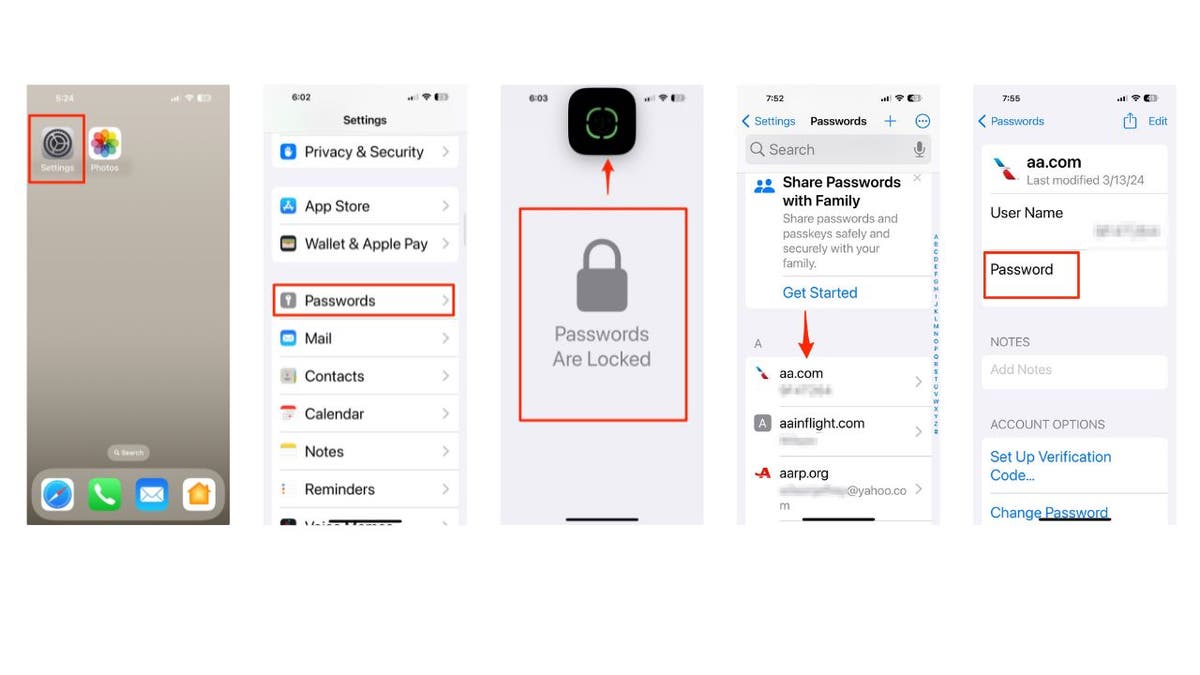
Langkah-langkah untuk mengakses kata sandi yang Anda simpan (Kurt “CyberGuy” Knutsson)
- Untuk menambahkan kata sandi baru, ketuk ikon tambah (+). di pojok kanan atas
- Mengetuk kata sandi baru
- Lalu, masukkan situs web Dan rincian masuk.
- Anda dapat mengklik di tempat yang tertulis Kata sandidan itu akan menawarkan a Saran Kata Sandi yang Kuat. Klik untuk menerima saran tersebut
Ingat, penting untuk menggunakan kata sandi yang kuat dan unik untuk setiap situs dan mengaktifkannya otentikasi dua faktor jika memungkinkan untuk keamanan tambahan. Juga, pertimbangkan untuk menggunakan a pengelola kata sandi untuk menghasilkan dan menyimpan kata sandi yang rumit.
LEBIH: TANYAKAN KURT: BAGAIMANA MENGHINDARI PENIPUAN PHISHING DAN MELINDUNGI IPhone ANDA
Cara mengisi otomatis kata sandi di iPhone Anda
Selanjutnya, inilah cara membuat situs web mengingat kata sandi Anda.
- Pada layar masuk untuk situs web atau aplikasi, ketuk kolom nama akun
- Ketuk akun disarankan di bagian bawah layar atau di dekat bagian atas keyboard.
- Sekarang, ketuk ikon kunci untuk mengisi otomatis kata sandi Anda
- Lalu ketuk sebuah akun.
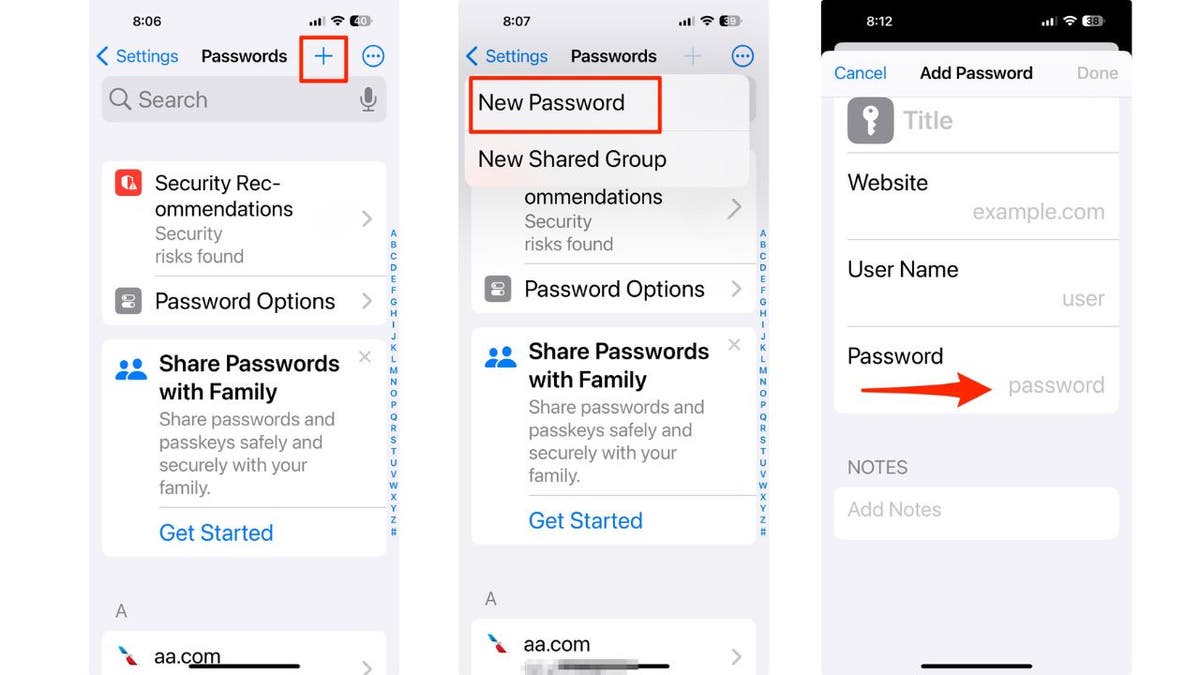
Langkah-langkah untuk mengisi otomatis kata sandi di iPhone Anda (Kurt “CyberGuy” Knutsson)
- Itu kata sandi sudah diisi, jadi untuk melihat kata sandinya, ketuk ikon mata.
- Sekarang, kata sandi Anda aman diisi otomatis tanpa situs web menyimpannya.
DAPATKAN BISNIS FOX DI PERJALANAN DENGAN KLIK DI SINI
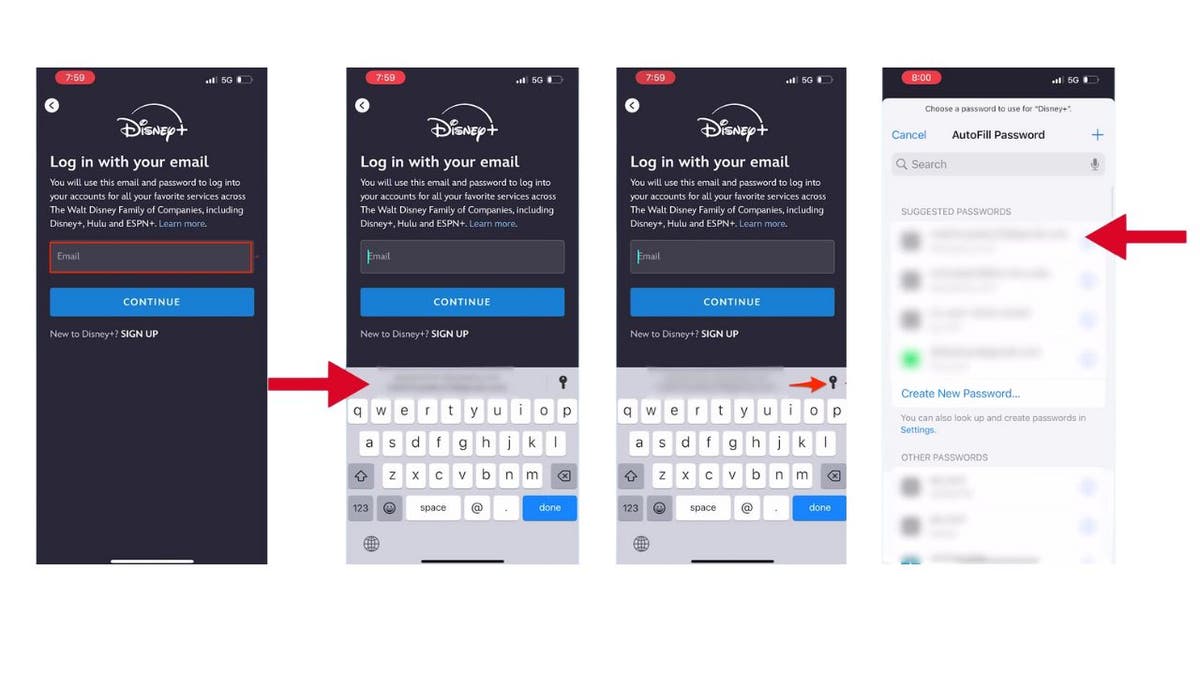
Langkah-langkah untuk mengisi otomatis kata sandi di iPhone Anda (Kurt “CyberGuy” Knutsson)
Keamanan dan Privasi
Meskipun pengisian otomatis sangat nyaman, namun juga aman. IPhone Anda menggunakan Face ID atau Touch ID untuk mengautentikasi sebelum mengisi informasi yang Anda simpan, memastikan bahwa hanya Anda yang dapat mengakses data pribadi Anda.
LEBIH: CARA MEMBUKA FITUR KHUSUS PADA IPhone ANDA UNTUK MENINGKATKAN PENCARIAN SUARA
Kesimpulan utama Kurt
Dengan pengisian otomatis yang diaktifkan, Anda dapat dengan mudah menelusuri formulir dan pembayaran online tanpa harus mengingat setiap detailnya. Ini hanyalah salah satu dari banyak cara iPhone Anda dirancang untuk membuat tugas sehari-hari menjadi lebih mudah.
Di zaman di mana kenyamanan digital sering kali mengorbankan privasi, bagaimana Anda menyeimbangkan manfaat fitur seperti pengisian otomatis pada iPhone dengan kebutuhan akan keamanan pribadi? Beri tahu kami dengan mengirimkan surat kepada kami di Cyberguy.com/Kontak
KLIK DI SINI UNTUK MENDAPATKAN APLIKASI FOX NEWS
Untuk tips teknologi dan peringatan keamanan lainnya, berlangganan Buletin Laporan CyberGuy gratis saya dengan mengunjungi Cyberguy.com/Buletin
Ajukan pertanyaan kepada Kurt atau beri tahu kami cerita apa yang Anda ingin kami liput
Ikuti Kurt Facebook, Youtube Dan Instagram
Jawaban atas pertanyaan CyberGuy yang paling banyak ditanyakan:
Hak Cipta 2024 CyberGuy.com. Seluruh hak cipta.






